
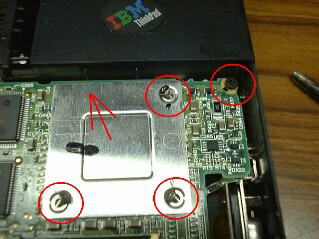
マザーボードの取り外しに備えて、RS-232C及びCRTフラットケーブルを赤矢印の方向に持ち上げます。
赤丸で囲まれたネジ4個を外します。
赤矢印で示した金属板(銀色)を取り外します。この板はCPUの保護&放熱板です。
放熱板と放熱板止めネジを一緒に保管して置くと、組み立て時にネジを探す手間が省けて、組み立て時間が短くなるかも。
●IBM ThinkPad 235-10J の分解方法(その3)
やっとマザーボードが外せます。
注)パソコンの分解はあくまでも、個人の責任で行って下さい。この情報をもとにパソコンを分解した結果についての保証は出来かねます。
※表の表示が不正な場合
 |
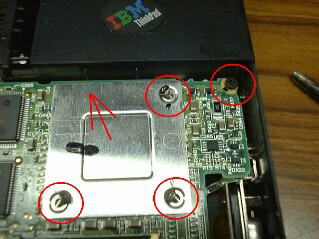 |
| (写真−25)RS-232C及びCRTフラットケーブル持ち上げ マザーボードの取り外しに備えて、RS-232C及びCRTフラットケーブルを赤矢印の方向に持ち上げます。 |
(写真−26)マザーボード右奥のネジを外す 赤丸で囲まれたネジ4個を外します。 赤矢印で示した金属板(銀色)を取り外します。この板はCPUの保護&放熱板です。 放熱板と放熱板止めネジを一緒に保管して置くと、組み立て時にネジを探す手間が省けて、組み立て時間が短くなるかも。 |
 |
 |
| (写真−27)CPUの保護&放熱板外した所 CPUはマザーボードの裏側に取り付けられています。 |
(写真−28)マザーボード右前のネジを外す 赤丸で囲まれたネジ(1個)を外します。 赤矢印で示したネジは、ハードディスクを止めているネジです。 |
 |
 |
| (写真−29)マザーボード中央のネジを外す 赤丸で囲まれたネジ(1個)をクリーム色のプラスチック部品と一緒に外します。 赤矢印で示したネジは、ハードディスクを止めているネジです。 |
(写真−30)マザーボード中央のネジ位置 赤丸で囲まれた部分が「写真29」で取り外したネジが入っていた部分。 赤楕円で囲まれた部分が取り外したプラスチック部品とネジです。 このクリーム色のプラスチック部品は、トラックポイントがマザーボードに当たるのを防止する部品のようです? |
 |
 |
| (写真−31)マザーボード左前のネジを外す 赤丸で囲まれたネジ(1個)を外します。 このネジPCMCIAスロットと筐体壁面との間の奥深くにあり、取り出しにくく見つけにくいです。 |
(写真−32)マザーボード上のコネクタを外す1 2個並んでいるコネクターの左側のコネクターを上側に起こして外します。 |
 |
 |
| (写真−33)マザーボード上のコネクタを外す2 2個並んでいるコネクターの右側のコネクターを上側に起こして外します。 |
(写真−34)マザーボード裏側のコネクタを外す パソコンをひっくり返して裏側のメモリー取り付け部から指を入れて(指で押す部分はここら辺)マザーボードをジワジワ押してマザーボード裏側のコネクタを外します。 マザーボードヤワそうだからマザーボード折らないように一気に押すのではなく、ジワジワと押して下さい。 |
 |
 |
| (写真−35)マザーボードの取り外し マザーボードの左端を「1」の方向に持ち上げながら、「2」の方向にマザーボードを引っ張り、マザーボードを筐体から取り外します。 |
(写真−36)マザーボードの裏側 赤楕円で囲まれた部分がハードディスクのコネクタ部。 赤矢印で示した部分がハードディスク。 画面右下に見える白い四角の中に黒い四角が見えてるのがCPUです。 |
 |
| (写真−37)CPUの足(ピン)保護用カバー 赤四角で囲まれた部分がCPUの足(ピン)保護用カバーです。 こちら側にCPUの足があり、チャンドラーの初期型ではこのCPU足保護カバーがなかったため、分解した時にCPUの足を曲げてしまいパソコンが動作しなくなり、マザーボード交換となった話も聞いています。 間違ってもこのCPUの足保護用カバー取っちゃだめよ(笑) |